解决安装VS2010后每次打开ppt开始配置VS2010问题
解决打开office2010出现正在配置文件

如何解决每次打开office2010都会出现正在配置文件
有时候我们安装好office2010后,每次打开word 或者PPT 或者其他office文档时候会提示“安装程序正在准备必要的文件”然后是“正在配置Microsoft Office ..."。
为什么会出现这种情况,又该如何解决呢?
原因主要是安装时候所用账户和你目前登陆的账户不为同一个账户,或者你进行过覆盖安装或是重新安装过系统但是office得安装目录没有变。
解决方法:激活office----更改注册表--完成
出现的问题如下图所示:
激活office我就不多说了,我们从更改注册表开始。
更改注册表。
点击“开始”——点击“运行”——输入“regedit”回车确定(或者WIN + R 快捷组合键也可以打开运行,然后输入regedit 进入注册表编辑器)找到
HKEY_CURRENT_USER\Software\Microsoft\Office\14.0\Wor d\Options 看见右边有一个NoRereg 的属性,如果没有这个属性,请自己用鼠标右键新建一个,值为DWORD(32位),命名NoRereg,二进制,数值数据为1 ,完成后退出。
注意事项
必须先激活office,激活后检查一下激活状态确保激活成功!如果没有激活office,更改注册表是无效的。
声明:本经验仅供学习交流使用,严禁用于商业用途,后果概不负责。
推荐使用正版office。
Visual Studio 2010 Directx配置

根据笔者自己使用的经验来看,当用户自己安装好了visual stuido 2010后,再次安装directX 后,倘若此时编译DirectX程序,可能会出现Link Error,也就是说链接器找不到对应的lib 文件。
虽然不敢保证在其他用户那里是否也会出现与笔者一样问题,但相信本文里的内容应该会对使用visual stuido 2010版本的用户,配置DirectX开发环境一点点有益的提示。
之所以出现这样的问题,是因为刚安装好的DirectX没有将DX库的文件导入到Visual Studio 2010之中,所以当编译器执行编译环节时就会因为找不到相对应的库文件而宣告编译失败。
我们需要将DirectX中的Include 文件夹和Lib文件夹导入到Visual Studio 2010 之中。
但是,和以往的其他版本例如vc6.0或者vc2005版本里,Visual Studio 2010的设置方式有所不同了。
也就是说,如果你按照网上所说的做,可能最后会什么都做不了。
那么修改文件导入属性在什么地方呢?根据笔者的研究,导入文件的地方就在Viusal Studio 2010菜单栏下的View中的Property Manager,对应于中文版的系统,对应的应该是(查看,属性管理)当你点击了Property Manager后,会在用户界面左面出现一个Property Manager,在这里,你会发现你创建的Project 赫然在目,打开它然后你会看见有一个名叫Debug,右键它此时会弹出一个名叫Debug Property Pages选择VC++ Directories 在右面的框中,分别在包含目录里导入DirectX安装目录里的Include 目录在库目录里,导入DirectX安装目录里的Lib目录然后重新编译,此时大功告成。
vs2010 解决方案配置
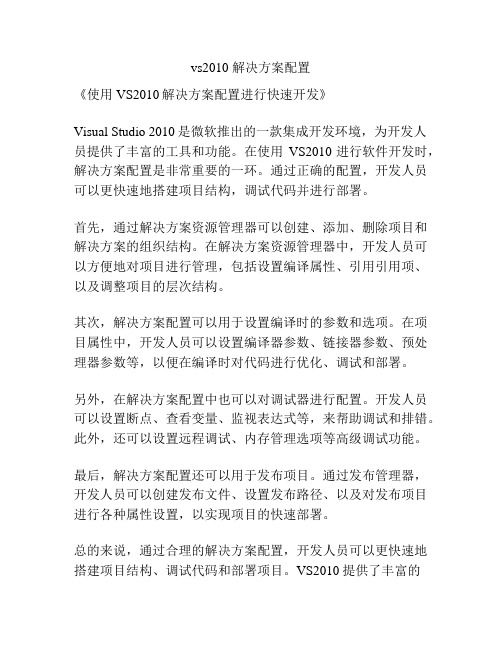
vs2010 解决方案配置
《使用VS2010解决方案配置进行快速开发》
Visual Studio 2010是微软推出的一款集成开发环境,为开发人员提供了丰富的工具和功能。
在使用VS2010进行软件开发时,解决方案配置是非常重要的一环。
通过正确的配置,开发人员可以更快速地搭建项目结构,调试代码并进行部署。
首先,通过解决方案资源管理器可以创建、添加、删除项目和解决方案的组织结构。
在解决方案资源管理器中,开发人员可以方便地对项目进行管理,包括设置编译属性、引用引用项、以及调整项目的层次结构。
其次,解决方案配置可以用于设置编译时的参数和选项。
在项目属性中,开发人员可以设置编译器参数、链接器参数、预处理器参数等,以便在编译时对代码进行优化、调试和部署。
另外,在解决方案配置中也可以对调试器进行配置。
开发人员可以设置断点、查看变量、监视表达式等,来帮助调试和排错。
此外,还可以设置远程调试、内存管理选项等高级调试功能。
最后,解决方案配置还可以用于发布项目。
通过发布管理器,开发人员可以创建发布文件、设置发布路径、以及对发布项目进行各种属性设置,以实现项目的快速部署。
总的来说,通过合理的解决方案配置,开发人员可以更快速地搭建项目结构、调试代码和部署项目。
VS2010提供了丰富的
解决方案配置选项,使开发人员能够更加高效地进行软件开发工作。
excel2010每次打开需要配置的解决教程

excel2010每次打开需要配置的解决教程Excel中每次打开都需要配置具体该如何解决这个问题呢?下面是店铺带来的关于excel2010每次打开需要配置的解决教程,希望阅读过后对你有所启发!excel2010每次打开需要配置的解决教程(一)解决配置步骤1:打开“C:/Program Files/Common Files/Microsoft Shared/OFFICE14/Office Setup Controller 文件夹找到“SETUP.EXE”文件把它改个名字,如“SETUPxxx.EXE” 就可以了。
(如果下次出现问题还可以改回去,但是好像有的人没有这个) 解决配置步骤2:或者从“控制面板”--》“管理”--》“服务和应用程序”--》“Office Software Protection Platform”改成“手动”;解决配置步骤3:如果还是不行的话,将安装目录里的Excel.exe 改名,再从菜单打开Excel,会出现配置进度,安装目录下也会出现一个新的Excel.exe,删除改名的EXCEL,再打开应该就可以了。
解决配置步骤4:我试过用Office 2010 Toolkit.exe激活对我自己的问题没什么用,不过可以试试,不然就卸载重新安装,这个总不会错;卸载也可以通过此软件。
excel2010每次打开需要配置的解决教程(二)解决配置步骤1:win+r 调出运行对话框解决配置步骤2:输入reg add HKCU\Software\Microsoft\Office\11.0\Excel\Options /v NoReReg /t REG_DWORD /d 1 直接回车即可解决配置步骤3:注意红色的地方根据自身版本自行修改解决配置步骤4:03版输入11.0,07版改成12.0,10版改成14.0。
Office 2010启动提示“配置进度”和“window正在设置Microsoft Office Professi
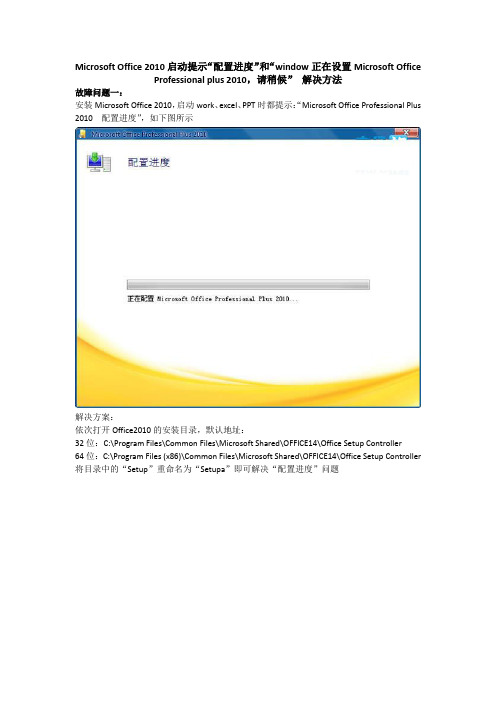
Microsoft Office 2010启动提示“配置进度”和“window正在设置Microsoft Office Professional plus 2010,请稍候”解决方法
故障问题一:
安装Microsoft Office2010,启动work、excel、PPT时都提示:“Microsoft Office Professional Plus 2010配置进度”,如下图所示
解决方案:
依次打开Office2010的安装目录,默认地址:
32位:C:\Program Files\Common Files\Microsoft Shared\OFFICE14\Office Setup Controller
64位:C:\Program Files (x86)\Common Files\Microsoft Shared\OFFICE14\Office Setup Controller 将目录中的“Setup”重命名为“Setupa”即可解决“配置进度”问题
故障问题二:
启动office后显示“window正在设置Microsoft Office Professional plus 2010,请稍候”
利用winword命令快速恢复word设置:
在运行对话框中输入“winword /a”单击确定,之后启动Word,则可以恢复到默认状态下!PS:winword命令最常用的参数及作用:
/t 添加模板名称,如/t Myfax.dot
a 启动Word,并防止自动加载项和共用模板
/n 启动一个新的Word实例,并且不打开任务文档
/w 启动一个含有空白文档的新实例
/m 启动word时,不运行任何autoexec宏。
综合解决Visual Studio 2010 安装及安装出现问题

综合解决visual studio 2010安装及问题解决微软发布了最新的 Visual Studio 2010 支持64位Windows,支持多显示器,以便您可以根据自己的需要来组织和管理工作。
您还可以通过可视化设计器来充分发挥您的创造力。
无论您的项目简单还是复杂,您都可以使用VS2010将您的理念变成现实!首先说明一下,VC和VS区别吧,前者是一个工具,就是可用来编程开发软件等,就是一种语言,我们可以学习来编织自己的东西;而后者是一个工具箱,里面装载了较多的软件,后者就是微软自己把自己以前的东西集合在一起,就变成了VS,只是一个名字而已。
VS的功能在此我就不多说了,功能优于其他的单个工具,在网站开发等项目上显示出了其超越一般的功能和优势。
藉此来和喜欢计算机和热衷于软件开发的同仁们共享和共勉。
有部分截图没有给出,我在此用语言详细说给,望各位见谅。
安装过程:1、下载:可以去下载吧下载此软件,在此就不给出具体下载地址了,在百度搜索下载吧,然后进入后,搜索visual studio 2010就可以了,我下载的那个容量为2.5G。
2、如图所示此软件为旗舰版的,还有其他的如,专业版的。
本人认为还是装在旗舰版的,因为其功能比较全面。
3、4、下载后安装时请用虚拟光驱打开,可以下载一个虚拟光驱,我用的是魔方上自带的虚拟光驱功能。
5、如图所示,魔方虚拟光驱6、7、下面讲解具体安装过程:安装截图第一步:用虚拟光驱加载映像,打开此软件的安装包。
在此具体截图及操作没有给出,相信虚拟光驱集体应用大家应该会的,在此就不多言了。
第二步:虚拟光驱打开后会找到如下截图的部分,重点出已经用红色方框圈出。
或者以上两图用红框圈出的均可以用来安装此软件。
第三步:下面就是开始安装此软件了双击安装程序,显示开始安装界面,见下图此时点击上图第一条安装Microsoft Visual Studio 2010 会出现下图界面然后进行下面操作。
可能要稍等一会上图安装组件,然后会出现如下安装界面同意许可条款进行如下操作界面出现了两个选项我推荐一般选择自定义安装,这样可以自己选择安装的组件和安装的位置下图界面为自定义安装的界面,不过一般不推荐安装到C:盘中推荐选择自定义安装,可以选择安装路径及安装组件点击安装可以看到下一安装界面安装过程,时间可能会长点~有的时候会出现下图安装提示自己可以选择重启完成安装,有的不会出现此安装界面点击以上界面出现的安装文档,进行下面的操作建议添加所有的,等待此添加完成即可。
vs2010解决方案配置

vs2010解决方案配置
《VS2010解决方案配置》
在使用Visual Studio 2010进行开发时,配置解决方案是非常重要的一步。
解决方案配置包括对项目的设置、调试选项、编译选项等内容进行配置,确保项目可以正常运行并且满足开发需求。
首先,在Visual Studio 2010中打开解决方案后,我们可以在“解决方案资源管理器”中右键点击解决方案,选择“属性”来对解决方案进行配置。
在弹出的窗口中,我们可以设置不同项目的属性,包括调试、编译、链接、部署等选项。
在调试选项中,我们可以配置启动项目、启动动作、命令行参数、工作目录等内容。
这些设置可以帮助我们在调试时更方便地运行程序并查看运行结果。
在编译选项中,我们可以配置输出路径、生成XML文档、优化选项等内容。
根据项目的具体需求,我们可以对编译选项进行不同的配置,以满足项目的性能和可维护性要求。
另外,在“属性管理器”中,我们还可以对解决方案进行更细致的管理,包括添加不同的配置(Debug、Release等)以及针对不同的平台(x86、x64等)进行配置。
总之,对解决方案进行正确配置是项目开发的重要一步,可以帮助我们更高效地开发和调试代码。
在使用Visual Studio 2010
进行开发时,我们要熟练掌握解决方案配置的方法,以便更好地完成项目开发任务。
vs2010安装失败的解决办法总结

VS2010安装失败解决方法总结我是在WIN7下安装VS2010,第三次终于安装成功,特此把安装过程遇到的问题和网上的解决方法总结如下。
整个安装大约1个小时左右,为确保安装成功,安装过程中请不要对电脑进行其他的操作。
一问题描述:第一次安装遇到的问题,如下图,无法安装.net framework 4.0等。
此问题解决方法:修改注册表,解决由于操作系统版本问题导致安装不成功的问题。
具体修改方法如下:1 在运行里键入“regedit”;2 在注册表里的HKEY_LOCAL_MACHINE\SOFWARE\Microsoft\ Internet Explorer\ MAIN;3 MAIN子键的权限问题,修改成"允许完全控制".MAIN子键点击右键里弹出权限子窗口,在“完全控制”前面处打勾;4 重启电脑后再安装;5 若安装成功,界面提示安装成功。
二、若按照上面修改了注册表,还是安装不成功,注意再作以下调整(特别是红色字体部分):1、安装前请阅读《Visual_Studio_2010_自述文件.pdf》,如果你装的是XP系统,要装SP3补丁。
2、请确保你的安装文件正确,建议用MD5验证完整性。
3、如果使用虚拟光驱安装,请确保虚拟光驱能开机自动运行,并且自动加载虚拟光驱。
电脑重新启动后虚拟光驱不要更换盘符。
4、切断网线、退出杀毒软件(如:360)(第二次安装的过程中没有切断网线和退出杀毒软件,还是安装失败)5、如果安装过程终止(系统需要回滚)或是安装失败,你需要重新安装,请确保系统卸载干净vs2010相关的东西,如:(1) Microsfot .NET Framework 4(2)Microsfot .NET Framework 4简体中文语言包(3) TFS对象模型(x86)(4).NET Framework4 Multi-Targeting Pack首先考虑在控制面板中卸载干净VS2010相关的程序。
- 1、下载文档前请自行甄别文档内容的完整性,平台不提供额外的编辑、内容补充、找答案等附加服务。
- 2、"仅部分预览"的文档,不可在线预览部分如存在完整性等问题,可反馈申请退款(可完整预览的文档不适用该条件!)。
- 3、如文档侵犯您的权益,请联系客服反馈,我们会尽快为您处理(人工客服工作时间:9:00-18:30)。
安装VS2010后打开ppt开始配置VS2010
方法一:
自从安装VS2010后,一打开ppt文件,就开始了配置VS2010的过程,如图所示。
问题的关键是,即使配置完了,下次打开ppt文件还是会提示这个,烦的要死。
但是,不管是否等待配置完成或者取消配置,都能打开ppt文件。
网上搜索了一番,找到了解决办法:
PowerPoint选项->加载项->Chinese Translation Addin,需要取消这个COM加载项。
【管理】->【COM加载项】->【转到】,在打开的界面里取消Chinese Translation Addin
的勾选。
注意,此操作在Win7下需要以管理员身份才行(要以管理员身份运行PowerPoint程序),否则会提示“此加载项是为计算机上的所有用户安装的,但只能由管理员连接或断开连接。
”
方法二:
打开ppt,PowerPoint选项->加载项->Chinese Translation Addin。
在C盘中找到该文件,将其删除,重新打开PPT,问题解决。
如果不放心的话,可以先将TCSCCONV.DLL文件改名,效果一样。
